
Bài Giảng Môn Lập Trình Website ASP.Net part 3
lượt xem 202
download
 Download
Vui lòng tải xuống để xem tài liệu đầy đủ
Download
Vui lòng tải xuống để xem tài liệu đầy đủ
IV. Tạo ứng dụng đầu tiên 1. Khởi động MS Visual Studio .Net Chúng ta sẽ bắt đầu bằng việc làm quen với môi trường phát triển ứng dụng (IDE) của Visual Studio.NET 2005. Start Programs Microsoft Visual Studio 2005 Microsoft Visual Studio 2005
Bình luận(0) Đăng nhập để gửi bình luận!
Nội dung Text: Bài Giảng Môn Lập Trình Website ASP.Net part 3
- Bài Giảng Môn Lập Trình Website ASP.Net IV. Tạo ứng dụng đầu tiên 1. Khởi động MS Visual Studio .Net Chúng ta sẽ bắt đầu bằng việc làm quen với môi trường phát triển ứng dụng (IDE) của Visual Studio.NET 2005. Start Programs Microsoft Visual Studio 2005 Microsoft Visual Studio 2005 Biên sọan: Dương Thành Phết Trang 15
- Bài Giảng Môn Lập Trình Website ASP.Net Chạy thử ứng dụng để kiểm tra: Hoặc từ cửa sổ IIS Manager: click phải trang cần xem (Default.aspx) Browse Hoặc từ trình duyệt nhập: http://Localhost/Maytinh IV. Tạo ứng dụng đầu tiên 1. Khởi động MS Visual Studio .Net Chúng ta sẽ bắt đầu bằng việc làm quen với môi trường phát triển ứng dụng (IDE) của Visual Studio.NET 2005. Start Programs Microsoft Visual Studio 2005 Microsoft Visual Studio 2005 Biên sọan: Dương Thành Phết Trang 15
- Bài Giảng Môn Lập Trình Website ASP.Net 2. Tạo ứng dụng web Bước 1. Chọn từ thực đơn File New Website Chọn các dạng ứng dụng tạo (ASP.Net Website) Vị trí lưu trữ (D:\Wellcom) Ngôn ngữ lập trình (C#) Chon Ok Kết quả: Cửa sổ Solution Explorer Trang Default.aspx (Design) Biên sọan: Dương Thành Phết Trang 16
- Bài Giảng Môn Lập Trình Website ASP.Net Trang Default.aspx (Source) Trang Default.aspx.cs 3. Bổ sung điều khiển Chọn trang Default.aspx Chuyển trang sang chế độ làm việc Design Nhập một dòng văn bản: “Chào mừng các bạn đến vời ASP.Net” Thêm 2 điều khiển Label từ thanh công cụ Toolbox vào trang, đặt tên lần lượt là : lbNgay, lbThoigian. Biên sọan: Dương Thành Phết Trang 17
- Bài Giảng Môn Lập Trình Website ASP.Net Chuyển sang trang code Defaulr.aspx.cs (Double click vào trang đang thiết kế) Nhập code cho sự kiện Page Load: Lưu ý: Phải lưu tập tin với tùy chọn Save with Encoding… nếu có sử dụng Font Unicode. 4. Thi hành ứng dụng o Kiểm lỗi trước khi chạy: Từ Menu Build Chọn Build Web Site o Chấp nhận bật chế độ debug cho Website o Chạy chương trình Bấm Ctrl + F5 : để chạy chương trình (không debug) và F5 để chạy debug. Biên sọan: Dương Thành Phết Trang 18
- Bài Giảng Môn Lập Trình Website ASP.Net 5. Phân loại tập tin trong ASP.Net ASP.Net ASP Diễn giải .asax .asa Tập tin global.asax trong ASP .Net thay thế cho tập tin global.asa của ASP, là tập tin quản lý các sự kiện của ứng dụng (application), session, và các sự kiện khi có các yêu cầu tới trang web. .ascx Các điều khiển do người dùng tự tạo được lưu trữ với phần mở rộng là ascx. .asmx Tập tin Web Service của ứng dụng ASP.Net .aspx .asp Phần mở rộng của trang ASP.Net .config Tập tin cấu hình ứng dụng theo định dạng XML. Web.config chứa hầu hết các cấu hình của ứng dụng .cs Tập tin mã nguồn viết theo ngôn ngữ C# .js .js Tập tin mã nguồn của Jscript .vb Tập tin mã nguồn viết theo ngôn ngữ VB.Net V. Làm quen với các thành phần giao diện trên VS .Net 1. Solution Explorer Hiển thị cửa số Solution Explorer: Thực đơn View | Solution Explorer Thao tác với cửa sổ Solution Explorer : Đây là cửa số quản lý các "tài nguyên" có trong ứng dụng. Thông qua cửa sổ này, chúng ta có thể: o Thực hiện các chức năng: sao chép, cắt, dán trên tập tin, thư mục như Windows Explorer. o Tổ chức thư mục quản lý ứng dụng: Sử dụng chức năng Add | New Folder từ thực đơn ngữ cảnh. o Thêm thành phần mới cho ứng dụng: Sử dụng chức năng Add | Add New Item…từ thực đơn ngữ cảnh. Xuất hiện hộp thoại Add New Item. Web Form: Thêm trang Web Class: Thêm lớp đối tượng Module Web Form: Thêm thư viện Web User Control: Thêm điều khiển người dùng … Xác định trang web khởi động cho ứng dụng: Chọn trang cần khởi động Nhấp chuột phải (xuất hiện thực đơn ngữ cảnh) Chọn Set As Start Page. Biên sọan: Dương Thành Phết Trang 19
- Bài Giảng Môn Lập Trình Website ASP.Net Xác định Project khởi động (trong trường hợp Solution có nhiều Project): Chọn Set as StartUp Project từ thực đơn ngữ cảnh. 2. Property Window Hiển thị cửa số Properties Window: Thực đơn View | Properties Window. Thông qua cửa sổ thuộc tính, chúng ta có thể thiết lập thuộc tính cho trang web và các đối tượng có trong trang web. 3. Toolbox Hiển thị Toolbox: Thực đơn View Toolbox Biên sọan: Dương Thành Phết Trang 20
- Bài Giảng Môn Lập Trình Website ASP.Net 4. Document Outline Window Hiển thị cửa sổ Document Outline: Thực đơn View / Other Windows / Document Outline. Cửa sổ này hiển thị các thành phần của trang web theo tổ chức cây rất dễ quản lý và thao tác với các đối tượng có trong trang Web. Biên sọan: Dương Thành Phết Trang 21

CÓ THỂ BẠN MUỐN DOWNLOAD
-

Bài Giảng Môn Lập Trình Website ASP.Net part 1
 7 p |
7 p |  535
|
535
|  267
267
-

Bài Giảng Môn Lập Trình Website ASP.Net part 2
 7 p |
7 p |  365
|
365
|  209
209
-
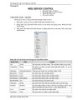
Bài Giảng Môn Lập Trình Website ASP.Net part 4
 9 p |
9 p |  304
|
304
|  173
173
-
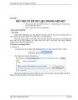
Bài Giảng Môn Lập Trình Website ASP.Net part 8
 15 p |
15 p |  305
|
305
|  166
166
-
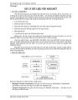
Bài Giảng Môn Lập Trình Website ASP.Net part 12
 10 p |
10 p |  277
|
277
|  164
164
-

Bài Giảng Môn Lập Trình Website ASP.Net part 10
 11 p |
11 p |  277
|
277
|  163
163
-

Bài Giảng Môn Lập Trình Website ASP.Net part 9
 9 p |
9 p |  291
|
291
|  163
163
-

Bài Giảng Môn Lập Trình Website ASP.Net
 139 p |
139 p |  331
|
331
|  162
162
-
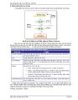
Bài Giảng Môn Lập Trình Website ASP.Net part 5
 7 p |
7 p |  290
|
290
|  153
153
-
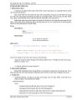
Bài Giảng Môn Lập Trình Website ASP.Net part 6
 11 p |
11 p |  289
|
289
|  144
144
-
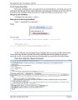
Bài Giảng Môn Lập Trình Website ASP.Net part 7
 5 p |
5 p |  250
|
250
|  143
143
-

Bài giảng môn Thiết kế web - Phần 1: Ngôn ngữ thiết kế Web HTML
 30 p |
30 p |  141
|
141
|  25
25
-

Bài giảng môn Lập trình mạng: Chương 7 - TS. Nguyễn Văn Hiệp
 58 p |
58 p |  90
|
90
|  10
10
-

Bài giảng môn Lập trình mạng: Chương 9 - TS. Nguyễn Văn Hiệp
 19 p |
19 p |  74
|
74
|  7
7
-

Bài giảng môn Lập trình mạng: Chương 6 - TS. Nguyễn Văn Hiệp
 21 p |
21 p |  93
|
93
|  7
7
-

Bài giảng môn Lập trình Web: Phần 1 - TS. Trần Quang Diệu
 23 p |
23 p |  33
|
33
|  2
2
-

Bài giảng môn Lập trình Web: Phần 3.1 - TS. Trần Quang Diệu
 43 p |
43 p |  19
|
19
|  2
2
Chịu trách nhiệm nội dung:
Nguyễn Công Hà - Giám đốc Công ty TNHH TÀI LIỆU TRỰC TUYẾN VI NA
LIÊN HỆ
Địa chỉ: P402, 54A Nơ Trang Long, Phường 14, Q.Bình Thạnh, TP.HCM
Hotline: 093 303 0098
Email: support@tailieu.vn








